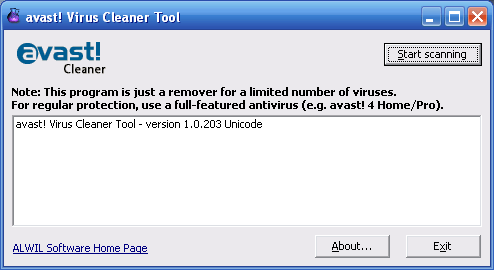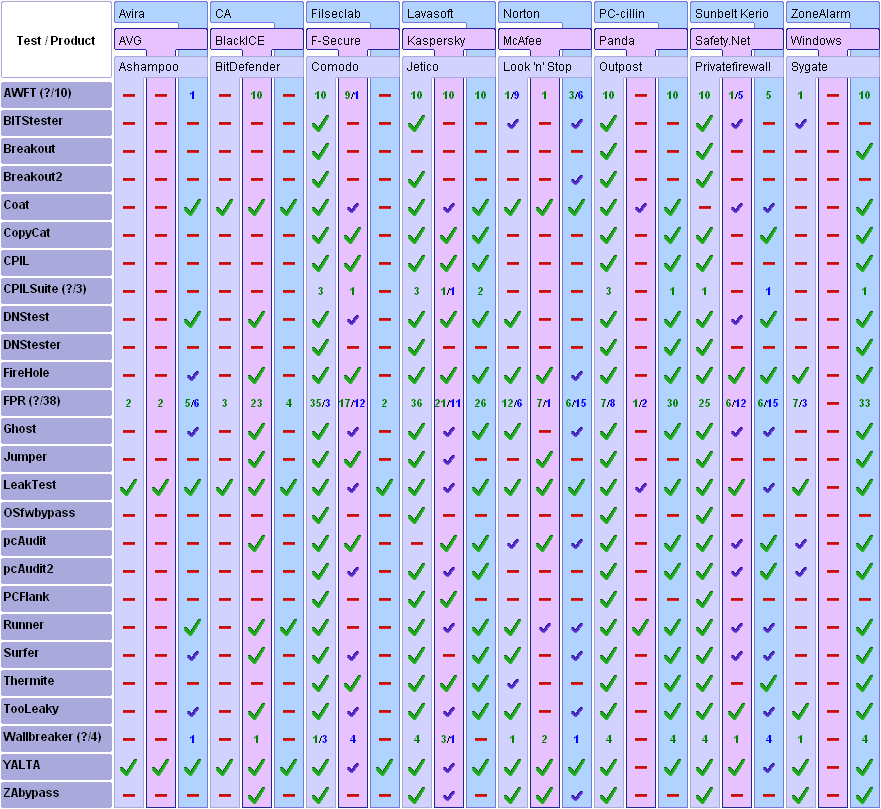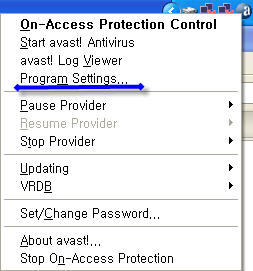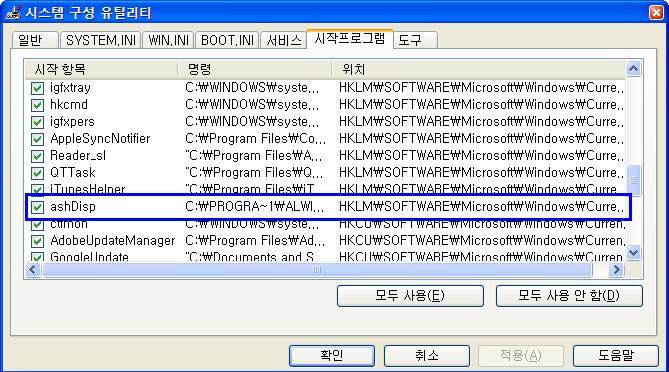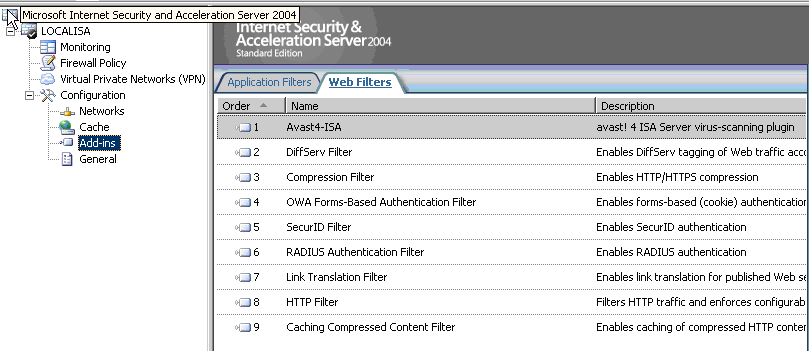avast! 바이러스 클리너 avast! 바이러스 클리너는 무료로 제공되는 프로그램으로 컴퓨터에 감염됨 웜 바이러스를 제거합니다. 컴퓨터가 웜에 감염됐을 때 사용자는 급히 백신 등의 프로그램을 찾게 됩니다. avast! 바이러스 클리너는 프로그램을 설치할 필요가 없으며, 간단히 다운로드하여 실행만 하면 되므로 무척 편리합니다. avast! 바이러스 클리너는 컴퓨터에 감염된 웜 바이러스를 제거할 뿐만 아니라 레지스트리를 수정하고, 시작 프로그램을 수정하여 컴퓨터를 원할하게 동작하게 도와 줍니다. avast! 바이러스 클리너가 진단하여 치료할 수 있는 웜 바이러스의 목록은 다음과 같습니다(v1.0.209 기준) * Win32:Badtrans [Wrm] * Win32:Beagle [Wrm] (aka Bagle..